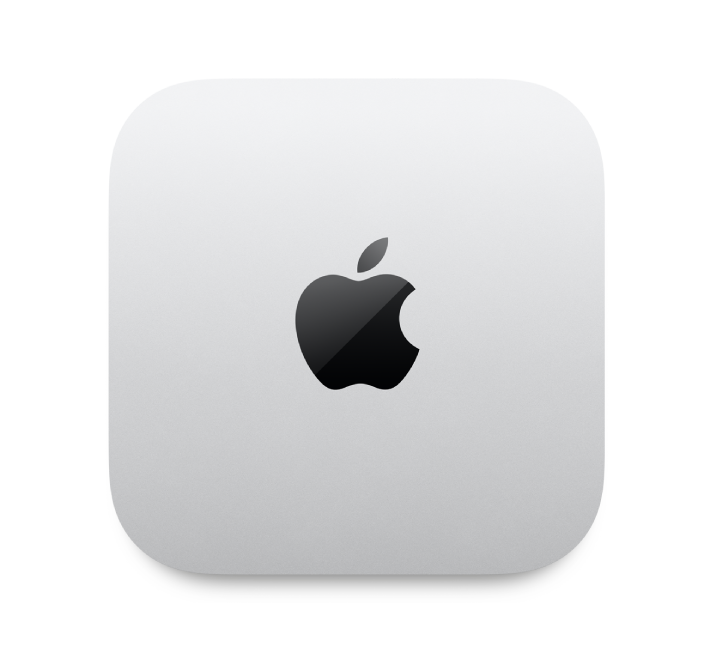
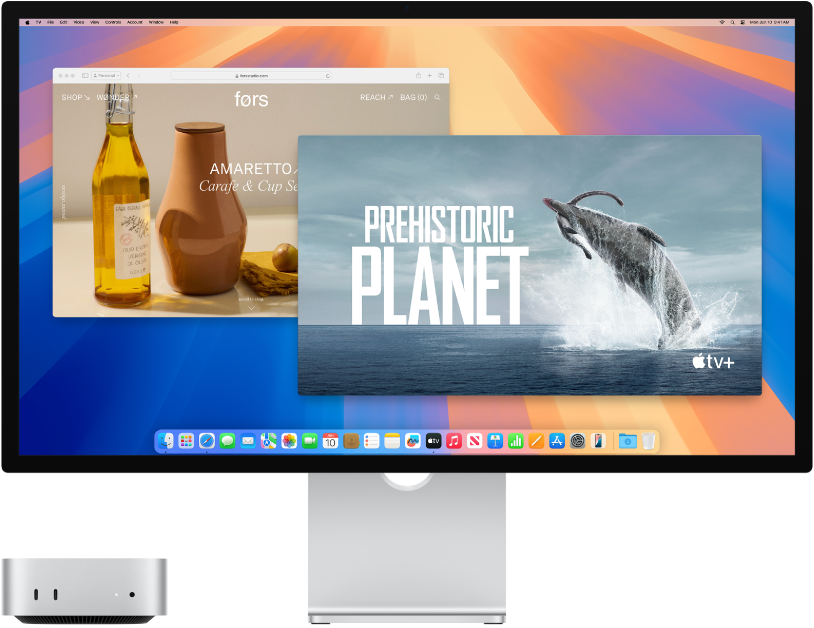
Découvrir le nouveau Mac
Bénéficiez d’une introduction rapide aux ports, connecteurs, accessoires et autres fonctionnalités de votre Mac mini.
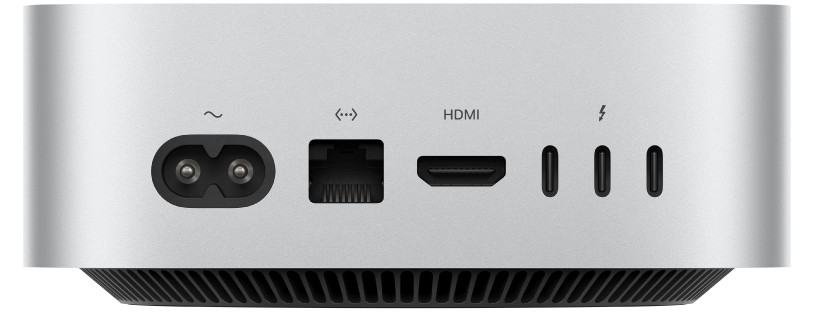
Vous souhaitez commencer ?
Une fois que vous avez connecté un écran, un clavier, et une souris ou un trackpad, appuyez sur le bouton d’alimentation au dos de votre Mac mini. Suivez les invites de l’Assistant réglages ; tout est configuré, vous pouvez vous lancer.

Vos fichiers de n’importe où
Accédez à vos documents, vos photos, vos contacts et bien plus encore sur tous vos appareils avec iCloud. Vous pouvez en outre utiliser votre Mac mini avec vos appareils iOS et iPadOS pour passer des appels téléphoniques, copier et coller d’un appareil à l’autre ou créer un partage de connexion avec Instant Hotspot.
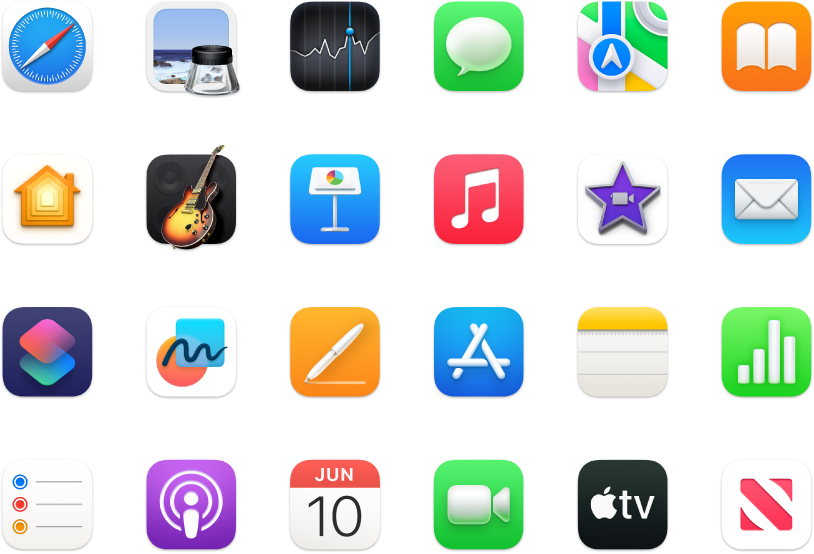
Accomplir plus de choses
Votre Mac mini est fourni avec des apps intégrées qui vous aident à rester en contact, vous permettent de créer, vous offrent des heures de divertissement, et plus encore.
Découvrir ce que vous pouvez faire avec les apps de votre Mac mini

Découvrir de nouvelles fonctionnalités
Découvrez les nouveautés de macOS Sequoia et des apps incluses.
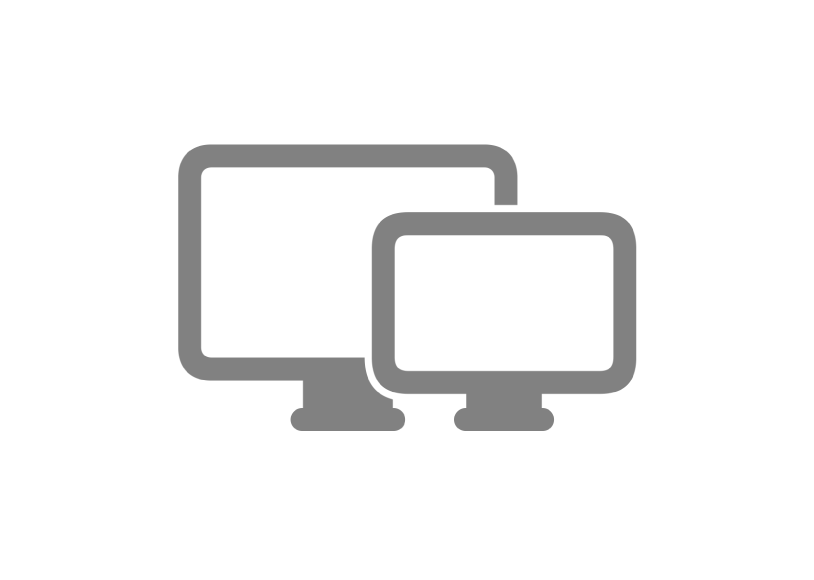
Connecter un moniteur
Le Mac mini prend en charge jusqu’à trois moniteurs externes, ce qui signifie que vous disposez d’un ordinateur de bureau pour toutes les situations.

Transférer des données
Migrez vos données, comme des fichiers, des contacts, des comptes et plus, depuis un autre ordinateur vers votre Mac.

Questions fréquentes
Vous voulez en savoir plus sur votre Mac mini ? Trouvez les réponses aux questions courantes sur votre Mac.
Pour explorer le Guide Premiers pas avec le Mac mini, cliquez sur « Table des matières » en haut de la page ou saisissez un mot ou une expression dans le champ de recherche.
Si vous avez besoin d’une aide supplémentaire, consultez le site web d’assistance pour le Mac mini.